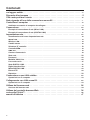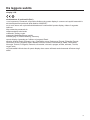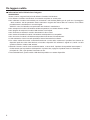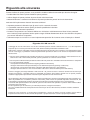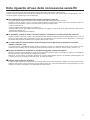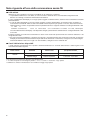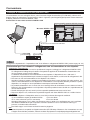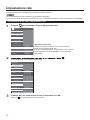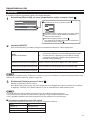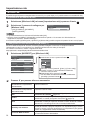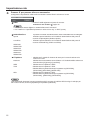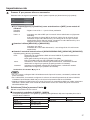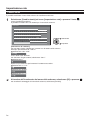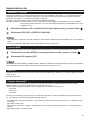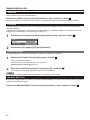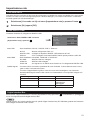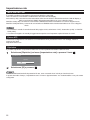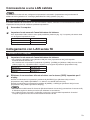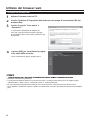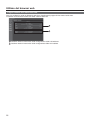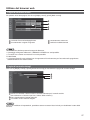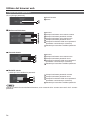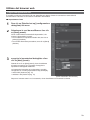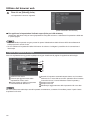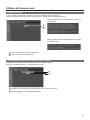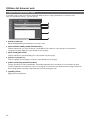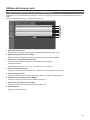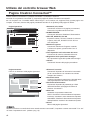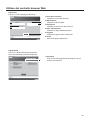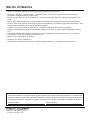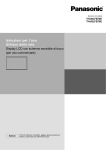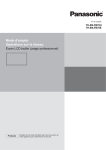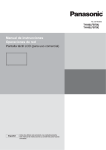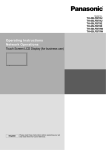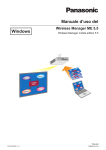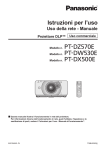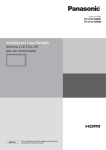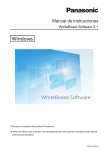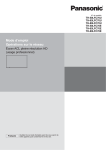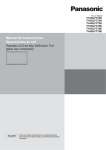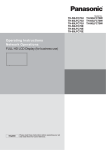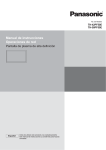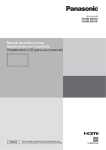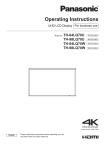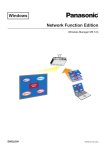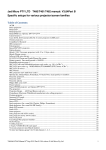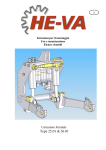Download 2 - Panasonic Global
Transcript
Numero di modello
N
d ll
TH-80LFB70E
Istruzioni per l’uso
Utilizzo della rete
Display LCD con schermo sensibile al tocco
(per uso commerciale)
Italiano
Prima di utilizzare il prodotto, leggere queste istruzioni e
Italiano conservarle per riferimento futuro.
Contenuti
Da leggere subito · · · · · · · · · · · · · · · · · · · · · · · · · · · · · · · · · · · · · · · · · · · · · · · · ·
Riguardo alla sicurezza · · · · · · · · · · · · · · · · · · · · · · · · · · · · · · · · · · · · · · · · · · · ·
Che costa può fare l’utente· · · · · · · · · · · · · · · · · · · · · · · · · · · · · · · · · · · · · · · · · ·
Note riguardo all’uso della connessione senza li · · · · · · · · · · · · · · · · · · · · · · · ·
Controllare il computer· · · · · · · · · · · · · · · · · · · · · · · · · · · · · · · · · · · · · · · · · · · · ·
3
5
6
7
9
Ambiente necessario ai computer da collegare · · · · · · · · · · · · · · · · · · · · · · · · · · · · · · · · · · · · 9
Connessione · · · · · · · · · · · · · · · · · · · · · · · · · · · · · · · · · · · · · · · · · · · · · · · · · · · 10
Esempio di connessione di rete (Wired LAN)· · · · · · · · · · · · · · · · · · · · · · · · · · · · · · · · · · · · · 10
Esempio di connessione di rete (DIGITAL LINK) · · · · · · · · · · · · · · · · · · · · · · · · · · · · · · · · · · 11
Impostazione rete· · · · · · · · · · · · · · · · · · · · · · · · · · · · · · · · · · · · · · · · · · · · · · · · 12
Visualizzazione del menu Impostazione rete · · · · · · · · · · · · · · · · · · · · · · · · · · · · · · · · · · · · ·
Wired LAN · · · · · · · · · · · · · · · · · · · · · · · · · · · · · · · · · · · · · · · · · · · · · · · · · · · · · · · · · · · · · · ·
Wireless LAN · · · · · · · · · · · · · · · · · · · · · · · · · · · · · · · · · · · · · · · · · · · · · · · · · · · · · · · · · · · · ·
Cambia utente · · · · · · · · · · · · · · · · · · · · · · · · · · · · · · · · · · · · · · · · · · · · · · · · · · · · · · · · · · · ·
Selezione I/F controllo · · · · · · · · · · · · · · · · · · · · · · · · · · · · · · · · · · · · · · · · · · · · · · · · · · · · · ·
Controllo WEB · · · · · · · · · · · · · · · · · · · · · · · · · · · · · · · · · · · · · · · · · · · · · · · · · · · · · · · · · · · ·
AMX D.D. · · · · · · · · · · · · · · · · · · · · · · · · · · · · · · · · · · · · · · · · · · · · · · · · · · · · · · · · · · · · · · · ·
Crestron Connected™ · · · · · · · · · · · · · · · · · · · · · · · · · · · · · · · · · · · · · · · · · · · · · · · · · · · · · ·
Stato rete · · · · · · · · · · · · · · · · · · · · · · · · · · · · · · · · · · · · · · · · · · · · · · · · · · · · · · · · · · · · · · · ·
Password · · · · · · · · · · · · · · · · · · · · · · · · · · · · · · · · · · · · · · · · · · · · · · · · · · · · · · · · · · · · · · · ·
Modalita’ Multi-Live · · · · · · · · · · · · · · · · · · · · · · · · · · · · · · · · · · · · · · · · · · · · · · · · · · · · · · · ·
Live mode cut in · · · · · · · · · · · · · · · · · · · · · · · · · · · · · · · · · · · · · · · · · · · · · · · · · · · · · · · · · ·
Stato DIGITAL LINK · · · · · · · · · · · · · · · · · · · · · · · · · · · · · · · · · · · · · · · · · · · · · · · · · · · · · · · ·
Digital Interface Box · · · · · · · · · · · · · · · · · · · · · · · · · · · · · · · · · · · · · · · · · · · · · · · · · · · · · · ·
Modo DIGITAL LINK · · · · · · · · · · · · · · · · · · · · · · · · · · · · · · · · · · · · · · · · · · · · · · · · · · · · · · · ·
Extron XTP · · · · · · · · · · · · · · · · · · · · · · · · · · · · · · · · · · · · · · · · · · · · · · · · · · · · · · · · · · · · · ·
Ripristino · · · · · · · · · · · · · · · · · · · · · · · · · · · · · · · · · · · · · · · · · · · · · · · · · · · · · · · · · · · · · · · ·
12
13
14
18
19
19
19
19
20
20
20
21
21
21
22
22
22
Connessione a una LAN cablata· · · · · · · · · · · · · · · · · · · · · · · · · · · · · · · · · · · · · 23
Operazioni con il computer · · · · · · · · · · · · · · · · · · · · · · · · · · · · · · · · · · · · · · · · · · · · · · · · · · 23
Collegamento con LAN senza li · · · · · · · · · · · · · · · · · · · · · · · · · · · · · · · · · · · · 23
Operazioni con il computer · · · · · · · · · · · · · · · · · · · · · · · · · · · · · · · · · · · · · · · · · · · · · · · · · · 23
Utilizzo del browser web · · · · · · · · · · · · · · · · · · · · · · · · · · · · · · · · · · · · · · · · · · 24
Accesso dal browser web · · · · · · · · · · · · · · · · · · · · · · · · · · · · · · · · · · · · · · · · · · · · · · · · · · · 24
Utilizzo del controllo browser Web · · · · · · · · · · · · · · · · · · · · · · · · · · · · · · · · · · · 34
Protocollo PJLink™ · · · · · · · · · · · · · · · · · · · · · · · · · · · · · · · · · · · · · · · · · · · · · · 36
Marchi di fabbrica · · · · · · · · · · · · · · · · · · · · · · · · · · · · · · · · · · · · · · · · · · · · · · · 37
2
Da leggere subito
Display LCD
Dichiarazione di conformità (DoC)
“Con la presente, Panasonic Corporation dichiara che questo display è conforme ai requisiti essenziali e
ad altre disposizioni pertinenti della direttiva 1999/5/CE.”
Se si vuole avere una copia della dichiarazione di conformità di questo display, visitare il seguente
indirizzo:
http://www.doc.panasonic.de
Rappresentante autorizzato:
Panasonic Testing Centre
Panasonic Marketing Europe GmbH
Winsbergring 15, 22525 Hamburg, Germany
Questo display è pensato per l’utilizzo nei seguenti Paesi.
Albania, Austria, Belgio, Bulgaria, Cipro, Repubblica Ceca, Danimarca, Estonia, Finlandia, Francia,
Germania, Grecia, Ungheria, Italia, Islanda, Lettonia, Lituania, Lussemburgo, Malta, Paesi Bassi,
Norvegia, Polonia, Portogallo, Romania, Slovacchia, Slovenia, Spagna, Svezia, Svizzera, Turchia,
Regno Unito
La funzionalità LAN wireless di questo display deve essere utilizzata esclusivamente all’interno degli
edici.
3
Da leggere subito
Informazioni sulla LAN wireless integrata
AVVERTENZA:
Tenere a mente i seguenti limiti prima di utilizzare il modulo LAN wireless.
Per utilizzare il modulo LAN wireless, è necessario acquisire un access point.
Non utilizzare il modulo LAN wireless per connettersi a reti wireless (SSID*) per le quali non si posseggono
i diritti di utilizzo. Tali reti potrebbero essere elencate in seguito alla ricerca delle reti. Tuttavia, il loro utilizzo
potrebbe essere considerato un accesso illegale.
*SSID è il nome che identifica una particolare rete wireless in trasmissione.
Non sottoporre il modulo LAN wireless ad alte temperature, luce solare diretta o umidità.
Non piegare né sottoporre il modulo LAN wireless a forti impatti.
Non smontare né alterare il modulo LAN wireless in alcun modo.
Non tentare di installare il modulo LAN wireless nei dispositivi non compatibili.
Non rimuovere il modulo LAN wireless dal prodotto host durante il funzionamento.
I dati trasmessi e ricevuti via radio potrebbero essere intercettati e monitorati.
Per evitare malfunzionamenti causati dall’interfaccia a onde radio, mantenere il prodotto host lontano da
dispositivi quali altre unità LAN wireless, microonde e dispositivi che utilizzano i segnali a 2,4 GHz e 5 GHz
quando si utilizza il modulo LAN wireless.
Quando si sentono rumori dovuti a elettricità statica, o cause simili, il prodotto host potrebbe interrompere il
funzionamento per la protezione dei dispositivi. In questo caso, spegnere il prodotto host con l’interruttore
principale On / Off, e poi riportare l’interruttore su On.
A seconda dell’area, questo modulo LAN wireless potrebbe non essere disponibile.
4
Riguardo alla sicurezza
Durante l’utilizzo di questo prodotto, sono possibili le violazioni della sicurezza del tipo descritto di seguito.
• Perdita delle informazioni private mediante questo prodotto
• Utilizzo illegale di questo prodotto da parte di terzi male intenzionati
• Malfunzionamento o cessato funzionamento di questo prodotto da parte di terzi male intenzionati
Assicurarsi di implementare misure di sicurezza sufcienti.
•
•
•
•
•
Impostare password e limitazioni per gli utenti a cui è consentito l’accesso.
La password usata deve essere quanto più difcile possibile da indovinare.
Cambiare periodicamente la password.
Panasonic Corporation le sue aziende afliate non richiedono mai direttamente ai clienti le loro password.
Non rivelare la propria password anche qualora venga richiesta direttamente da terzi che dichiarino di operare
per conto di Panasonic Corporation.
Utilizzare sempre su una rete in cui sono implementate protezioni di sicurezza come ad esempio un rewall.
Riguardo alla LAN senza fili
Il vantaggio di una rete LAN senza fili è che le informazioni possono essere scambiate tra un PC o un altro dispositivo
di questo tipo e un access point tramite onde radio, all’interno della portata delle trasmissioni radio.
D’altra parte, poiché le onde radio possono viaggiare attraverso gli ostacoli (come le pareti) e sono disponibili dovunque
entro un certo raggio, si potrebbero verificare i problemi del tipo elencato sotto se non si fanno le impostazioni relative
alla sicurezza.
• Una terza parte malintenzionata potrebbe intercettare in maniera intenzionale e monitorare i dati trasmessi tra cui il
contenuto di e-mail e informazioni personali, quali ID, password e/o numeri di carte di credito.
• Una terza parte malintenzionata potrebbe accedere alla rete personale o aziendale senza autorizzazione e adoperarsi
in uno dei seguenti tipi di pratica.
Recuperare informazioni personali e/o segrete (perdita di informazioni)
Divulgare informazioni false spacciandosi per una determinata persona (spoofing o sedicenza)
Sovrascrivere comunicazioni intercettate e rilasciare dati falsi (tampering o manomissione)
Divulgare software dannoso come virus informatici e bloccare i dati e/o il sistema (blocco del sistema)
Poiché la maggior parte degli adattatori LAN senza fili o di punti di accesso è dotata di strumenti di sicurezza per
eludere tali problemi, è possibile ridurre la probabilità di incidenza dei problemi durante l’uso di questo prodotto,
mediante le appropriate impostazioni di sicurezza per il dispositivo di rete LAN senza fili.
Alcuni dispositivi LAN senza fili potrebbero non essere impostati per la sicurezza immediatamente dopo l’acquisto. Per
ridurre la possibilità che si verifichino problemi di sicurezza, prima di usare un qualsiasi dispositivo LAN senza fili, fare
le impostazioni riguardanti la sicurezza seguendo le istruzioni dei manuali di istruzioni che li accompagnano.
A seconda delle specifiche della LAN senza fili, qualcuno male intenzionato potrebbe in qualche modo rendere inutili le
precauzioni per la sicurezza.
Per le impostazioni per la sicurezza o per altre tali precauzioni, rivolgersi a Panasonic.
Se non è possibile definire da sé impostazioni di sicurezza per la rete LAN senza fili, contattare il Centro assistenza
Panasonic.
Panasonic invita vivamente a comprendere integralmente il rischio di utilizzo di questo prodotto senza definire
impostazioni di sicurezza che raccomanda di impostare a propria discrezione e sotto la propria responsabilità.
5
Che costa può fare l’utente
Questa unità supporta la LAN cablata e la LAN wireless consentendo alla rete di funzionare come descritto di
seguito.
<Controllo WEB> (Vedere a pag. 19)
Quando si utilizza WebBrowser, sono possibili le operazioni seguenti.
• Impostazione e regolazione dello schermo
• Visualizzazione dello stato dello schermo
<PJLink> (Vedere a pag. 36)
Compatibile con PJLink Class 1. Quando si utilizza il protocollo PJLink, è possibile effettuare le operazioni
seguenti.
• Impostazione dello schermo
• Richiesta dello stato dello schermo
<Command control>
La funzione di rete dell’unità consente di controllare l’unità allo stesso modo del controllo seriale da una rete.
Comandi supportati
Sono supportati i comandi usati nel controllo seriale. (Consultare “Istruzioni per l’uso, Funzionamento del display”.)
• Durante l’uso di [Controllo WEB], [PJLink] e [Command control], abilitare la LAN in [Selezione I/F controllo] e
[Modo DIGITAL LINK] nel menu [Impostazione rete], quindi impostare [Controllo WEB] su [On].
(Vedere alle pagine 19 e 22.)
• Durante l’uso di [Controllo WEB] nella modalità senza li, abilitare [Wireless LAN] in Wireless LAN e impostare
[Controllo WEB] su [On]. (Vedere alle pagine 14 e 15.)
Manager (Windows/Mac)
Wireless
Software che consente di inviare la schermata del computer tramite una LAN wireless/cablata.
Per utilizzare questa funzione, è necessario un software specico. Installare il software dal CD-ROM in
dotazione.
Questa unità non supporta le seguenti funzioni.
Funzione telecomando virtuale
Funzione schermo USB
wireless per iOS (proiettore wireless Panasonic per iOS)
Schermo
Software per l’invio a questa unità di le PDF, immagini JPEG, ecc. salvati in un iPad/iPhone/iPod touch tramite
LAN wireless (Wi-Fi).
Per ulteriori informazioni, vedere il seguente sito Web. (display wireless per iOS)
http://panasonic.net/prodisplays/download/software/index.html
6
Note riguardo all’uso della connessione senza li
La funzione di connessione wireless del display utilizza onde radio nelle bande 2,4 GHz e 5 GHz.
L’utilizzo di questa scheda di rete senza fili non richiede la licenza per le stazioni radio, tuttavia assicurarsi di leggere e aver
compreso appieno quanto segue prima di utilizzarla.
Non utilizzarla in prossimità di altre apparecchiature senza li.
Le seguenti apparecchiature potrebbero usare le onde radio della stessa banda dello schermo.
Quando si usa lo schermo vicino a queste apparecchiature, l’interferenza delle onde radio potrebbe rendere la
comunicazione impossibile, oppure la velocità di comunicazione potrebbe ridursi.
• Forni a microonde, ecc.
• Apparecchiature industriali, chimiche, mediche, ecc.
• Stazioni radio interne agli impianti per l’identificazione di oggetti in movimento, quali quelle utilizzate nelle linee di
produzione industriali, ecc.
• Stazioni radio a bassa potenza designate
Se possibile, evitare di usare i telefoni cellulari, i televisori o le radio vicino allo schermo.
I telefoni cellulari, i televisori, le radio e altri dispositivi similari utilizzano bande di frequenza diverse dallo schermo, per cui
non hanno alcun effetto sulla comunicazione senza fili o la trasmissione e la ricezione con tali dispositivi. Le onde radio
provenienti dallo schermo potrebbero però originare disturbi audio o video.
Le onde radio di comunicazione senza li non possono penetrare le strutture in acciaio,
metallo, cemento, ecc.
La comunicazione è possibile attraverso pareti e pavimenti costruiti con materiali quali legno e vetro (tranne il vetro
contenente rete metallica), ma non attraverso pareti e pavimenti costruiti con rinforzi in acciaio, metallo, cemento, ecc.
Evitare di utilizzare lo schermo in ubicazioni soggette a elettricità statica.
Qualora lo schermo venga utilizzato in un’ubicazione soggetta a elettricità statica, ad esempio un tappeto, la connessione
alla LAN senza fili o alla LAN cablata potrebbe interrompersi.
Qualora si verifichi questa eventualità, eliminare la sorgente dell’elettricità statica o del disturbo elettromagnetico ed
effettuare di nuovo la connessione alla LAN senza fili o alla LAN cablata.
Utilizzo dello schermo all’estero
Il trasporto dello schermo fuori dalla nazione o area geografica dove è stato acquistato è vietato, per cui deve essere usato
soltanto in tale nazione o area geografica. Tenere inoltre presente che, a seconda delle nazioni e aree geografiche, ci sono
restrizioni sui canali e frequenze in cui è utilizzabile la LAN senza fili.
7
Note riguardo all’uso della connessione senza li
LAN cablata
Utilizzare un cavo LAN diritto o incrociato compatibile con la categoria 5 o superiore.
¼ La possibilità di utilizzare un cavo diritto, un cavo incrociato o entrambi varia a seconda della configurazione del
sistema. Per i dettagli, consultare l’amministratore del sistema.
In caso di installazione del Display in un luogo spesso soggetto a staticità elettrica, adottare misure antistatiche sufficienti
prima dell’utilizzo.
¼ In caso di utilizzo del Display in un luogo spesso soggetto a cariche elettrostatiche, ad esempio sopra un tappeto, le
comunicazioni tra DIGITAL LINK e la rete LAN cablata si interromperanno più spesso. In tal caso, rimuovere la fonte di
elettricità statica e rumore che potrebbe causare il problema tramite un supporto antistatico e ricollegare DIGITAL LINK
e rete LAN cablata.
¼ Raramente la connessione LAN risulta disabilitata a causa di cariche elettrostatiche o rumore. In tal caso, interrompere
una volta l’alimentazione del Display e dei dispositivi collegati, quindi riattivare l’alimentazione. Collegare DIGITAL LINK
e rete LAN.
Il Display potrebbe non funzionare correttamente a causa di forti onde radio provenienti da una stazione radiofonica o da
un apparecchio radio.
¼ Se vicino al luogo di installazione è presente una struttura o un’apparecchiatura che emette forti onde radio, posizionare
il Display ad una distanza sufficientemente ampia dalla fonte di tali onde. In alternativa, avvolgere il cavo LAN collegato
al terminale DIGITAL LINK con un foglio o un tubo metallico, collegato a terra a entrambi i lati.
Canali LAN wireless disponibili
I canali (gamma di frequenza) che si possono utilizzare differiscono a seconda della nazione o della regione. Fare
riferimento alla tabella seguente.
Paese o zona
Standard
Canale usato
Banda di frequenza
(Frequenza centrale)
IEEE802.11a/n
Scansione passiva
5,180 GHz - 5,825 GHz
IEEE802.11b/g/n
Scansione passiva
2,412 GHz - 2,472 GHz
Globale
¼ La frequenza e il canale sono diversi a seconda del paese.
¼ La scansione passiva viene eseguita passando la radio al canale in scansione in ogni paese.
¼ Utilizzare la funzione LAN wireless in conformitàcon le leggi di ogni paese.
8
Controllare il computer
Ambiente necessario ai computer da collegare
• Innanzitutto, controllare il computer per vedere se disponga o meno di una LAN cablata o di una funzione LAN
senza li.
• Prima di collegare lo schermo al computer, controllare le impostazioni seguenti.
• Il funzionamento non è garantito per tutti gli adattatori LAN senza li e gli adattatori LAN senza li incorporati.
LAN cablata
Controllo 1 Per cavo LAN
• Il cavo è stato collegato correttamente?
• Usare un cavo LAN compatibile con categoria 5 o superiore.
Controllo 2 Impostazioni LAN cablata
<Computer dotato di funzione LAN cablata incorporata>
• La LAN cablata è attivata?
<Computer privo di funzione LAN cablata incorporata>
• L’adattatore LAN cablato utilizzato è stato riconosciuto correttamente?
• L’adattatore LAN cablato è attivato?
• Installare prima il driver dell’adattatore LAN cablato.
Per i dettagli su come installare il driver, consultare le istruzioni accluse all’adattatore LAN cablato.
LAN senza li
Controllo 1 Impostazioni LAN senza li
<Computer con funzione LAN senza li incorporata>
• La LAN senza li è attivata?
<Computer senza funzione LAN senza li incorporata>
• L’adattatore LAN senza li viene riconosciuto correttamente?
• L’adattatore LAN senza li è attivato?
• Installare prima il driver dell’adattatore LAN senza li.
Per i dettagli sul modo di installare il driver, riferirsi alle istruzioni che accompagnano la scheda senza li.
Controllo 2 Impostazioni del computer
• Se sono stati installati software di sicurezza (rewall) e utilità per schede di rete, essi potrebbero impedire la
connessione dello schermo.
<Windows XP/Windows Vista/Windows 7/Windows 8>
• Bridge di rete è attivato?
• Il rewall è stato disabilitato?
Per browser web
• Il browser web è necessario per usare il controllo WEB.
• SO compatibile: Windows XP/Windows Vista/Windows 7/Windows 8, Mac OS X v10.4/v10.5/v10.6,
•
OS X v10.7/v10.8
Browser web compatibile: Internet Explorer 7.0/8.0/9.0/10.0, Safari 4.x/5.x/6.x (Mac OS)
9
Connessione
Esempio di connessione di rete (Wired LAN)
COMPUTER
Schermo (unità principale, posteriore)
Cavo LAN
(non in dotazione)
Cavo LAN
(commerciale)
Hub o router a banda larga
•
•
•
•
•
•
•
Assicurarsi che il router a banda larga o l’hub supporti 100BASE-TX.
Tra il cavo bipolare e il dispositivo usare un cavo LAN conforme alle seguenti condizioni.
Il cavo soddisfa o supera gli standard CAT5e
È un cavo schermato (con un connettore)
È un cavo dritto
È un cavo diretto
Quando si dispongono i cavi, usare uno strumento come un tester o un analizzatore per cavi e vericare che
abbiano caratteristiche pari o superiori al CAT5e.
• Se si tocca il terminale LAN con la mano carica di elettricità statica, è possibile provocare danni dovuti alla scarica
di energia.
Non toccare il terminale LAN o le parti in metallo del cavo LAN.
• Per le istruzioni sul collegamento, rivolgersi all’amministratore di rete.
10
Connessione
Esempio di connessione di rete (DIGITAL LINK)
Un trasmettitore con cavo a doppino ritorto, come Panasonic Digital Interface Box (ET-YFB100G), utilizza cavi a
doppino ritorto per trasmettere i segnali audio e video in ingresso; questi segnali digitali possono essere trasmessi
al display attraverso il terminale DIGITAL LINK.
Connessioni di rete tramite terminale DIGITAL LINK
Schermo (supercie posteriore dell’unità principale)
PC
Morsetto DIGITAL LINK
Cavo LA
LAN
(non in dotaz
tazione)
Se è in uso un Panasonic ET-YFB100G
Cavo LAN
(commerciale)
C
Cavo
LAN
(commerciale)
Hub o router a banda larga
Congurare le impostazioni in “Impostazione rete” se si utilizza un collegamento DIGITAL LINK. (vedere a pag. 20 - 22)
Precauzioni per l’uso durante il collegamento con un trasmettitore a cavo bipolare
Installazione / Collegamento
g
Chiedere al rivenditore o a un tecnico qualicato di eseguire i cablaggi per i collegamenti DIGITAL LINK.
Un collegamento inadeguato può causare l’incapacità di applicare le caratteristiche di trasmissione via
cavo e immagini e suoni incerti e distorti.
La distanza di trasmissione tra il trasmettitore a cavo bipolare e il dispositivo è no a 100 metri. Il
superamento di questa distanza può causare immagini o suoni distorti, nonché errori di collegamento LAN.
Non usare un hub tra il trasmettitore a cavo bipolare e lo schermo.
Quando si collega lo schermo usando un trasmettitore (ricevitore) a cavo bipolare di un altro fornitore, non
usare un altro trasmettitore a cavo bipolare tra il trasmettitore a cavo bipolare dell’altro produttore e questo
dispositivo. Le immagini e i suoni potrebbero interrompersi e diventare instabili.
Se possibile, distendere il cavo in modo che non si attorcigli al ne di minimizzare il rumore esterno e interno.
Disporre i cavi del trasmettitore a cavo bipolare e di questo prodotto lontano da altri cavi, specialmente dal
cavo di alimentazione.
Quando si dispongono più cavi, tenerli il più vicino possibile parallelamente senza unirli in fasci.
Dopo aver disposto i cavi, vericare che la qualità del segnale nello “Stato DIGITAL LINK” sia -12 dB o inferiore.
Cavi bipolari
p
Tra il cavo bipolare e il dispositivo usare un cavo LAN conforme alle seguenti condizioni.
Il cavo soddisfa o supera gli standard CAT5e
È un cavo dritto
È un cavo schermato (con un connettore)
È un cavo diretto
Quando si dispongono i cavi, usare uno strumento come un tester o un analizzatore per cavi e vericare
che abbiano caratteristiche pari o superiori al CAT5e. Quando si usa un connettore a relè lungo il
percorso, includerlo nelle misurazioni.
Non tirare troppo i cavi. Evitare anche di forzarne la piegatura.
Altro
Questo dispositivo è compatibile con Digital Interface Box (ET-YFB100G) di Panasonic. Per il trasmettitore con cavo
a doppino ritorno dell’altro produttore, visitare il sito Web: http://panasonic.net/prodisplays/support/digitallink.html
11
Impostazione rete
Congurare le diverse impostazioni per utilizzare la funzione di rete.
Per le impostazioni di rete, contattare l’amministratore della rete.
Per il funzionamento dello schermo sensibile al tocco, consultare “Istruzioni per l’uso, Funzionamento del display”.
Visualizzazione del menu Impostazione rete
1
per visualizzare il menu [Approntamento].
Premere
Approntamento
Impostazioni schermo sensibile al tocco
Impostazioni MULTI PIP
Impostazione rete
Impostazioni visualizzatore memoria
Segnale
Salvaschermo
Impostazioni Modalità ECO
Nome segn. ingresso
Impostazioni dei tasti funzione
Impostazione TIMER
Impostazione ora attuale
Selezione ingresso componente/RGB
Uscita per monitor
Off
Spegnimento per assenza attività
Durata visualiz. menu
Disabilita
30 S
Luminosità OSD
5
Lingua OSD
2
RGB
Italiano
[Avviamento della rete]
Dopo aver acceso lo schermo, sono necessari alcuni
minuti per l’avviamento della rete.
In questo intervallo di tempo, “Impostazione rete” nel menu
“Approntamento” non è selezionabile e non può essere
congurata.
.
Viene visualizzato il menu [Impostazione rete].
Impostazione rete
Rete
Wired LAN
Wireless LAN
Cambia utente
Selezione I/F controllo
RS-232C
Controllo WEB
On
AMX D.D.
Off
Crestron Connected™
Off
Stato rete
Panasonic APPLICATION
Password
Modalita' Multi-Live
Live mode cut in
Off
DIGITAL LINK
Stato DIGITAL LINK
Digital Interface Box
Modo DIGITAL LINK
Extron XTP
Automatico
Off
Ripristino
3
12
Premere per selezionare la voce e impostare con .
Premere
per visualizzare il menu secondario.
Impostazione rete
Wired LAN
È possibile congurare impostazioni della LAN cablata dettagliate.
1
Selezionare [Wired LAN] nel menu [Impostazione rete] e premere il tasto
Wired LAN
1
Salva
DHCP
.
Indirizzo IP
Off
Indirizzo IP
192.168. 10.100
Subnet mask
255.255.255. 0
Gateway
Selezionare la voce e premere il tasto
.
000.192.168.010
192.168. 0. 1
1
2
3
Canc. tutto
4
5
6
Canc.
7
8
9
0
.
Si
Annulla
2
Eliminare i numeri presenti. ([Canc.] o [Canc. tutto])
Inserire i numeri e i punti utilizzando il tastierino
numerico sullo schermo.
4 Selezionare [Si] e premere il tasto
.
Per annullare la modica dell’indirizzo, selezionare
[Cancel] e premere il tasto .
3
2
Impostare [DHCP].
Se è selezionato [Off], è possibile congurare manualmente Indirizzo IP e altre impostazioni.
DHCP
(funzione cliente DHCP)
Indirizzo IP
(visualizzazione dell’indirizzo IP ed impostazioni)
Subnet mask
(visualizzazione ed impostazioni della subnet mask)
Gateway
(visualizzazione dell’indirizzo gateway ed impostazioni)
On:
Se nella rete è presente un server DHCP al quale è collegato
lo schermo, l’indirizzo IP verrà acquisito automaticamente.
Off:
Se nella rete non è presente un server DHCP al quale
è collegato lo schermo, impostare anche [Indirizzo IP],
[Subnet mask] e [Gateway].
Inserire l’indirizzo IP se il server DHCP non viene utilizzato.
Se non si utilizza un server DHCP, inserire la subnet mask.
Inserire l’indirizzo gateway se il server DHCP non viene utilizzato.
Se [DHCP] è impostato su [On], l’indirizzo IP e altre voci non sono visualizzati. Controllare sulla pagina [Stato rete]
l’indirizzo IP corrente e altre voci. (Vedere a pag. 20)
3
Selezionare [Salva] e premere il tasto
.
Salvare le impostazioni di rete correnti.
Se in [Stato rete] (vedere a pag. 20) viene visualizzato un messaggio che indica la presenza di un indirizzo
IP duplicato, vericare che lo stesso indirizzo IP non sia usato all’interno della medesima rete.
• Prima di utilizzare il server DHCP, assicurarsi che il server DHCP sia già funzionante.
• Per informazioni su indirizzo IP, subnet mask e gateway, rivolgersi all’amministratore di rete.
• Non è possibile utilizzare nello stesso segmento una LAN cablata e una LAN senza li.
Impostazioni predenite della LAN cablata
Le seguenti impostazioni dello schermo vengono congurate in fabbrica.
DHCP
Indirizzo IP
Subnet mask
Gateway
Off
192.168.10.100
255.255.255.0
192.168.10.1
13
Impostazione rete
Wireless LAN
È possibile eseguire impostazioni dettagliate della LAN senza li. (Con questo display non è possibile selezionare la modalità AD HOC.)
Impostazione del numero di rete
1
2
Selezionare [ Wireless LAN] nel menu [Impostazione rete] e premere il tasto
Selezionare il numero da collegare per
[Wireless LAN].
• [Off], [S-DIRECT], [M-DIRECT],
.
Wireless LAN
Salva
Wireless LAN
Off
[USER1]-[USER3]
• È possibile disattivare la LAN senza li selezionando [Off].
• Numero di rete: [S-DIRECT] è disponibile esclusivamente quando ci si connette via LAN wireless con
l’applicazione software “Wireless Manager”.
Se si seleziona da [USER1] a [USER3] (utente) o [M-DIRECT] per [Wireless LAN] è possibile congurare le impostazioni di rete in modo più preciso.
Congurazione della Wireless LAN [M-DIRECT]
Anche in assenza di punti di accesso, è tuttavia possibile collegare lo schermo al computer mediante
l’infrastruttura. Inoltre, la connessione con iPad/iPhone/iPod touch è molto più semplice.
Per ulteriori informazioni, vedere il seguente sito Web.
http://panasonic.net/prodisplays/download/software/index.html
1
Selezionare [M-DIRECT] per [Wireless LAN].
Wireless LAN
1
Salva
Wireless LAN
Indirizzo IP
Subnet mask
Tasti
M-DIRECT
000.192.168.010
192.168. 10.100
255.255.255. 0
********
Controllo WEB senza fili
1
2
3
Canc. tutto
4
5
6
Canc.
7
8
9
0
.
Si
1
Stand-by rete wireless
2
.
Indirizzo IP
SSID
Canale
Selezionare la voce e premere il tasto
Annulla
2
3
Eliminare i numeri presenti. ([Canc.] o [Canc. tutto])
Inserire i numeri e i punti utilizzando il tastierino
numerico sullo schermo.
4 Selezionare [Si] e premere il tasto
.
Per annullare la modica dell’indirizzo, selezionare
[Annulla] e premere il tasto .
Premere per passare alla voce successiva.
Indirizzo IP
(Visualizzazione e impostazione
dell’indirizzo IP)
Inserire l’indirizzo IP.
Subnet mask
(visualizzazione ed impostazioni
della subnet mask)
SSID
Canale
Tasti
Stand-by rete wireless
Controllo WEB senza li
14
Impostare la subnet mask.
Selezionare [M-DIRECT] nella [Wireless LAN], poi è possibile impostare l’SSID.
Immissione dei caratteri pagina 18
Selezionare [M-DIRECT] nella [Wireless LAN], poi è possibile impostare il canale.
Selezionare un canale per il punto di accesso. ( pagina 8).
Selezionare [M-DIRECT] nella [Wireless LAN], poi è possibile impostare la chiave.
Selezionare un tasto per il punto di accesso. Inserire da 8 a 63 caratteri
alfanumerici o una stringa di 64 cifre in formato esadecimale.
Impostare [On] durante l’uso del controllo Web senza li o del controllo tramite
comandi per accendere e spegnere il dispositivo. Con l’impostazione [On], il consumo
energetico in standby è superiore alla situazione in cui l’impostazione è [Off]. (Questa
funzione non è supportata dal modello TH-80LFB70E).
Impostare [On] durante il controllo del display da un browser Web su un
PC connesso tramite LAN wireless.
Impostazione rete
3
.
Selezionare [Salva] e premere il tasto
Salvare le impostazioni di rete correnti.
Impostazioni predenite di [M-DIRECT]
Le seguenti impostazioni come [M-DIRECT] nella [Wireless LAN] sono impostate prima che lo schermo lasci la fabbrica.
Indirizzo IP
Subnet mask
SSID
Canale
Tasti
192.168.11.100
255.255.255.0
M-DIRECT + Le ultime 4 cifre dell’ID dello schermo
1
Stessa stringa dell'SSID
Off (Questa funzione non è supportata dal modello
Stand-by rete wireless
TH-80LFB70E.)
Controllo WEB senza li Off
•
•
•
•
Il metodo di autenticazione è WPA2-PSK e il metodo di criptatura è AES. Entrambi i metodi sono ssi.
Quando occorre modicare la congurazione iniziale di [M-DIRECT], contattare l'amministratore di rete.
Accertarsi di modicare la chiave iniziale per sicurezza.
Con il server DHCP già in funzione, selezionare [ON] prima di collegarsi a un computer.
Congurazione della Wireless LAN [USER1] – [USER3]
1
Selezionare [USER1] – [USER3] per [Wireless Lan].
Wireless Lan
1
Salva
Wireless Lan
Selezionare la voce e premere il tasto
USER1
Cambia utente
000.192.168.11
Off
DHCP
1
2
3
Canc. tutto
4
5
6
Canc.
7
8
9
.
Indirizzo IP
192.168.11.100
0
Subnet mask
255.255.255. 0
Si
Gateway
192.168.11.1
Annulla
2
3
Eliminare i numeri presenti. ([Canc.] o [Canc. tutto])
Inserire i numeri e i punti utilizzando il tastierino
numerico sullo schermo.
4 Selezionare [Si] e premere il tasto
.
Per annullare la modica dell’indirizzo, selezionare
[Annulla] e premere il tasto .
SSID
2
.
Indirizzo IP
Impostare [DHCP].
Se è selezionato [Off], è possibile congurare manualmente Indirizzo IP e altre impostazioni.
Cambia utente
YÈ possibile cambiare il nome dell’utente. Immissione dei caratteri
On:
DHCP
(funzione cliente DHCP)
Off:
pagina 18
Se nella rete è presente un server DHCP al quale è collegato lo
schermo, l’indirizzo IP verrà acquisito automaticamente.
Se nella rete non è presente un server DHCP al quale è collegato lo
schermo, impostare anche [Indirizzo IP], [Subnet mask] e [Gateway].
Indirizzo IP
(visualizzazione dell’indirizzo IP
ed impostazioni)
Inserire l’indirizzo IP se il server DHCP non viene utilizzato.
Subnet mask
(visualizzazione ed impostazioni
della subnet mask)
Se non si utilizza un server DHCP, inserire la subnet mask.
Gateway
(visualizzazione dell’indirizzo
gateway ed impostazioni)
Inserire l’indirizzo gateway se il server DHCP non viene utilizzato.
• Se [DHCP] è impostato su [On], l’indirizzo IP e altre voci non sono visualizzati. Controllare sulla pagina [Stato
rete] l’indirizzo IP corrente e altre voci. (Vedere a pag. 20)
• Prima di utilizzare il server DHCP, assicurarsi che il server DHCP sia già funzionante.
• Per informazioni su indirizzo IP, subnet mask e gateway, rivolgersi all’amministratore di rete.
• Non è possibile utilizzare nello stesso segmento una LAN cablata e una LAN senza li.
15
Impostazione rete
3
Premere per passare alla voce successiva.
Congurare le impostazioni relative alla connessione senza li tra lo schermo e la rete.
SSID
Autenticazione
Criptatura
SSID
Aperto
Nessuna
: Inserire il SSID registrato nel punto di accesso.
Immissione dei caratteri
pagina 18
• L’SSID deve essere digitato in caratteri alfanumerici minuscoli.
• Per il SSID non è possibile impostare un valore come “any” o “ANY” (nome).
Autenticazione
: Impostare il metodo di autenticazione utente usato dalla rete da collegare.
Aperto
: Effettuare questa selezione se il metodo di autenticazione del punto di
accesso è OpenSystem (Sistema aperto).
Condiviso
: Effettuare questa selezione se il metodo di autenticazione del punto di
accesso è Shared Key (Chiave condivisa).
WPA-PSK
WPA2-PSK
WPA-EAP/
WPA2-EAP
WPA-EAP
WPA2-EAP
Criptatura
Nessuna
WEP
TKIP
AES
: Selezionare il metodo di cifratura da usare per la comunicazione tra lo
schermo e la rete.
: Selezionare se trasmettere senza cifratura. Ciò è selezionabile soltanto se
[Autenticazione] è [Aperto] o [Condiviso].
: Selezionare se Criptatura è WEP.
: Selezionare se Criptatura è TKIP.
Selezionabile se [Autenticazione] è impostato su [WPA-PSK],
[WPA2-PSK], [WPA-EAP], [WPA2-EAP].
: Selezionare se Criptatura è AES.
Selezionabile se [Autenticazione] è impostato su [WPA-PSK],
[WPA2-PSK], [WPA-EAP], [WPA2-EAP].
I dati video/audio importanti vengono protetti perché il processo di codica AES si svolge in anticipo per
tutti i numeri di rete, anche se [Criptatura] è impostata a [Nessuna].
16
Impostazione rete
4
Premere per passare alla voce successiva.
Effettuare inoltre le seguenti impostazioni in base a quanto impostato per [Autenticazione] e [Criptatura].
Impostaz. Standard
Tasti 1
1
*******
Tasti 2
*******
Tasti 3
*******
Tasti 4
*******
si imposta [Aperto] o [Condiviso] come autenticazione e [WEP] come metodo di
Se
ciratura:
Impostaz.
Standard
Tasti1 – 4
: Digitare i numeri da 1 – 4 per la chiave predenita.
: Impostare una chiave WEP per il numero di chiave selezionato con [Impostaz.
Standard].
Si può impostare la chiave WEP di 64 bit o di 128 bit. Per la chiave di 64 bit,
immettere cinque codici alfanumerici (o una stringa di 10 cifre per il formato
esadecimale). Per la chiave di 128 bit, immettere 13 codici alfanumerici (o una
stringa di 26 cifre per il formato esadecimale).
Quando si utilizza [WPA-PSK] o [WPA2-PSK]:
Impostare una chiave.
Immettere da 8 a 63 codici alfanumerici, o una stringa di 64 cifre nel formato
esadecimale.
Quando il metodo di autenticazione è [WPA-EAP/WPA2-EAP], [WPA-EAP], [WPA2-EAP]:
Impostare [EAP], [Nome] e [Password].
EAP:
Selezionare la congurazione EAP nel server RADIUS. È possibile selezionare i
seguenti tipi di EAP.
PEAP (MS-CHAPv2), PEAP (GTC), EAP-TTLS (MD5),
EAP-TTLS (MS-CHAPv2), EAP-FAST(MS-CHAPv2), EAP-FAST(GTC)
Nome:
Immettere un nome utente utilizzato per l’autenticazione, costituito da caratteri
alfanumerici a singolo byte (esclusi gli spazi) (massimo 64 caratteri).
Password:
Immettere una password utilizzata per l’autenticazione, costituito da caratteri
alfanumerici a singolo byte (massimo 64 caratteri).
Immissione dei caratteri
pagina 18
• Se non si riesce a collegarsi alla LAN wireless tramite il punto di accesso, contattare il produttore del
•
•
5
punto di accesso.
Se si utilizza EAP, è necessario congurare lo schermo in base all’impostazione del server RADIUS.
Contattare l’amministratore della rete per conoscere le impostazioni del server RADIUS.
Quando si utilizza un EAP insieme a un punto di accesso con trasmissione SSID non valida, selezionare
WAP-EAP o WAP2-EAP come metodo di autenticazione anche se il metodo del punto di accesso è
WPA-EAP/WPA2-EAP.
Selezionare [Salva] e premere il tasto
.
Salvare le impostazioni di rete correnti.
Impostazioni predenite di [USER1] - [USER3]
Le seguenti impostazioni come [USER1] - [USER3] nella [Wireless LAN] sono impostate prima che lo
schermo lasci la fabbrica.
SSID
DHCP
Indirizzo IP
Subnet mask
Gateway
Panasonic Display
Off
192.168.11.100
255.255.255.0
192.168.11.1
Autenticazione
Criptatura
Aperto
Nessuna
17
Impostazione rete
Cambia utente
È possibile modicare il nome dello schermo da visualizzare sulla rete.
1
Selezionare [Cambia utente] nel menu [Impostazione rete] e premere il tasto
.
Viene visualizzata la tastiera.
È possibile immettere no a 8 caratteri per il nome dello schermo.
Cambia utente
Name0000
A B C
N O P
a b c
n o p
0 1 2
!
” #
_ `
|
D
Q
d
q
3
$
~
E
R
e
r
4
%
<
F
S
f
s
5
&
>
G
T
g
t
6
’
(
Si
H
U
h
u
7
)
I
V
i
v
8
+
[
J
W
j
w
9
–
]
K
X
k
x
L M Canc. tutto
Y Z
Canc.
l m
y z
Spazio
/ = ? @ \
ˆ
{
}
,
.
;
:
Annulla
1 selezionare
2 impostare
[Immissione dei caratteri]
Per immettere il testo, selezionare i caratteri con la tastiera sullo schermo.
Esempio: Specicazione di “LCD 01”
1 Selezionare “Canc. tutto”.
Name0000
Tutto il testo viene eliminato.
Per eliminare i singoli caratteri, selezionare “Canc.”.
2 Selezionare “L”.
L
Ripetere il procedimento per immettere il carattere successivo.
3 Selezionare “C” e “D”.
LCD
4
Selezionare “Spazio”.
LCD
5
Selezionare “0” e “1”.
LCD 01
2
18
Al termine dell’inserimento del nome dello schermo, selezionare [Si] e premere
Per annullare il salvataggio del nome dello schermo, selezionare [Annulla].
.
Impostazione rete
Selezione I/F controllo
Scegliere se effettuare il controllo tramite RS-232C del terminale SERIAL del display o con il terminale DIGITAL
LINK/LAN. Se è selezionato “DIGITAL LINK/LAN”, l’indicatore di accensione si illumina in arancione quando il
dispositivo viene spento con il telecomando (stato di standby).
RS-232C: controllo tramite RS-232C con il terminale SERIAL del display.
DIGITAL LINK/LAN: controllo tramite LAN con il terminale LAN del display o il trasmettitore con cavo a doppino
ritorto oppure tramite RS-232C con il terminale SERIAL (RS-232C) del trasmettitore con cavo
a doppino ritorto.
1
2
Selezionare [Selezione I/F controllo] nel menu [Impostazione rete] e premere il tasto
.
Selezionare [RS-232C] o [DIGITAL LINK/LAN].
Se è selezionato “RS-232C”, diventa possibile la comunicazione HDMI tramite il trasmettitore con cavo a doppino
ritorto.
Nel caso di “DIGITAL LINK/LAN”, vedere “Modo DIGITAL LINK” (pagina 22).
Controllo WEB
Impostare [On] durante il controllo del display da un browser Web su un PC connesso tramite LAN cablata.
1
2
Selezionare [Controllo WEB] nel menu [Impostazione rete] e premere il tasto
.
Selezionare [On] oppure [Off].
Se si utilizza [Controllo WEB] in modalità wireless, abilitare la LAN wireless in [Wireless LAN] nel menu [Impostazione
rete] e impostare [Controllo WEB senza li] su [On]. (Vedere alle pagine 14 e 15.)
AMX D.D.
Questa funzione consente allo schermo di essere rilevato da AMX Device Discovery. Per ulteriori dettagli, visitare il
seguente sito.
http://www.amx.com/
Crestron Connected™
Quando questa funzione è attiva, lo schermo può essere monitorato o controllato attraverso la rete usando
l’apparecchiatura e il software applicativo di Crestron Electronics, Inc.
Questo schermo supporta il seguente software applicativo di Crestron Electronics, Inc.
RoomView® Express
Fusion RV®
RoomView® Server Edition
[Crestron Connected™] è una funzione che consente di collegare un sistema sviluppato da Crestron Electronics,
Inc. che gestisce e controlla più dispositivi collegati alla rete.
• Per i dettagli di “Crestron Connected™”, fare riferimento al sito Web di Crestron Electronics, Inc. (disponibile solo
in inglese).
http://www.crestron.com/
Per scaricare “RoomView® Express”, fare riferimento al sito Web di Crestron Electronics, Inc. (disponibile solo in
inglese).
http://www.crestron.com/getroomview
19
Impostazione rete
Stato rete
Viene visualizzato lo stato corrente della rete.
Selezionare [Stato rete] nel menu [Impostazione rete] e premere il tasto
.
Vengono visualizzate le informazioni sullo schermo, le impostazioni della LAN wireless e della LAN cablata.
Password
Impostare [On] per effettuare il controllo della password quando si collega lo schermo allo schermo utilizzando
“Wireless Manager”.
Controllando il collegamento con l’impostazione della password, è possibile impedire a un dispositivo esterno di
collegarsi involontariamente e interrompere le immagini, ecc.
1
Selezionare [Password] nel menu [Impostazione rete] e premere il tasto
.
Password
Password
Off
Cambia Password
2
Selezionare [On] oppure [Off] per [Password].
Cambia Password
È possibile salvare o modicare la password. Non esiste una password predenita.
1
Selezionare [Cambia Password] e premere il tasto
.
Viene visualizzata la tastiera.
Per la password è possibile inserire no a 8 caratteri.
Immissione dei caratteri
pagina 18
2
Dopo aver inserito la password, selezionare [Si] e premere
.
Per annullare il salvataggio della password, selezionare [Annulla].
Si consiglia di cambiare regolarmente la password per garantirne la riservatezza.
Modalita’ Multi-Live
Passare alla modalità Multi-Live quando si utilizza “Wireless Manager”. Per ulteriori informazioni vedere il manuale
operativo di “Wireless Manager”.
Selezionare [Modalità Multi-Live] nel menu [Impostazione rete] e premere il tasto
20
.
Impostazione rete
Live mode cut in
Impostare [On] per consentire ad altri utenti di interrompere la modalità Live mentre la modalità Live è attiva (ossia
mentre è in corso l’invio di un’immagine da parte di “Wireless Manager”). Per ulteriori informazioni, consultare il
manuale operativo di “Wireless Manager”.
1
2
Selezionare [Live mode cut in] nel menu [Impostazione rete] e premere il tasto
.
Selezionare [On] oppure [Off].
Stato DIGITAL LINK
Visualizza l’ambiente di collegamento DIGITAL LINK.
Stato DIGITAL LINK
Selezionare “Stato DIGITAL LINK” nel menu
[Impostazione rete] e premere
.
Stato LINK
No Link
Stato HDMI
No HDMI
Qualita segnàle
Minimo
-XX dB
Massimo
-YY dB
Stato LINK
: Sarà visualizzato “No link”, “DIGITAL LINK” o “Ethernet”.
No link
: Nessun collegamento LAN, ecc.
DIGITAL LINK : Collegato al dispositivo DIGITAL LINK attraverso la LAN
Ethernet
: Il PC è collegato al morsetto DIGITAL LINK di questo prodotto e alla LAN
Stato HDMI
: Sarà visualizzato “No HDMI”, “HDMI ON” o “HDCP ON”.
No HDMI
: DIGITAL LINK non collegato
HDMI ON
: DIGITAL LINK collegato
HDCP ON
: Un segnale con un HDCP sta scorrendo con un collegamento DIGITAL LINK.
Qualità segnale : Il numero minimo e massimo quanticato di errori vericatisi. Il colore dello schermo è rosso,
giallo o verde a seconda del numero.
Il numero è rappresentato in giallo o rosso se il cavo LAN è scollegato o non schermato.
Questa qualità segnale mostra i dati numerici tra il trasmettitore a cavo bipolare collegato e lo
schermo.
Qualità segnale
Colore schermo
Stato ricezione
-12 dB o inferiore
Verde
Ricezione normale
da -11 a -8 dB
Giallo
Dati ricevuti
parzialmente
danneggiati
Rosso
Difcoltà in ricezione
-7 dB o superiore
Digital Interface Box
Selezionando “Digital Interface Box” nel menu [Impostazione rete] e premendo
menu di congurazione della Digital Interface Box.
verrà effettuato un passaggio al
Questa funzione può essere selezionata solo quando Digital Interface Box (ET-YFB100G) prodotto da Panasonic
sarà collegato al morsetto LAN e acceso.
21
Impostazione rete
Modo DIGITAL LINK
È possibile cambiare l’impostazione del terminale DIGITAL LINK/LAN.
LAN: consente la comunicazione LAN tramite il terminale LAN del display.
Automatico (LAN): consente la scelta automatica della comunicazione LAN tramite terminale LAN del display o
della comunicazione HDMI/LAN tramite trasmettitore con cavo a doppino ritorto.
DIGITAL LINK (LAN): consente la comunicazione HDMI/LAN tramite trasmettitore con cavo a doppino ritorto.
DIGITAL LINK (RS-232C): consente la comunicazione HDMI/RS-232C tramite trasmettitore con cavo a doppino
ritorto.
• Per utilizzare i metodi di controllo descritti alle pagine 22-34, selezionare “LAN”, “Automatico (LAN)” o “DIGITAL
•
LINK (LAN)”.
Il consumo energetico in standby è leggermente superiore se si impostano opzioni diverse da “LAN”.
Extron XTP
Consente di congurare la connessione con il trasmettitore XTP prodotto da Extron. Per i dettagli, visitare il
seguente sito Web.
http://www.extron.com
Ripristino
È possibile ripristinare le impostazioni della rete sui valori predeniti di fabbrica dello schermo.
1
Selezionare [Ripristino] nel menu [Impostazione rete] e premere il tasto
.
Impostazione rete
Ripristino
SÌ
2
NO
Selezionare [SÌ] e premere
.
Durante l’inizializzazione delle impostazioni di rete, sono necessari alcuni minuti per riavviare la rete.
In questo intervallo di tempo, “Impostazione rete” nel menu “Approntamento” non è selezionabile e non può essere
congurata.
22
Connessione a una LAN cablata
Per utilizzare la funzione di rete, congurare le impostazioni necessarie in [Impostazione rete] e assicurarsi di
abilitare la LAN in [Selezione I/F controllo] e [Modo DIGITAL LINK]. (Vedere a pag. 20)
Operazioni con il computer
È possibile effettuare la connessione con una LAN cablata. Tuttavia, vericare con l’amministratore del sistema le
impostazioni di rete prima di modicare qualsiasi impostazione.
1
Accendere il computer.
2
Impostare la rete secondo l’amministratore del sistema.
Se le impostazioni dello schermo sono quelle predenite (Vedere a pag. 13), il computer può essere usato
con le seguenti impostazioni di rete.
Indirizzo IP
Subnet mask
Gateway
192.168.10.101
255.255.255.0
192.168.10.1
Collegamento con LAN senza li
Operazioni con il computer
1
Impostare la rete secondo l’amministratore del sistema.
• Se si seleziona [M-DIRECT] per [Wireless LAN] nel menu [Impostazione rete], sarà acquisito
automaticamente l’indirizzo IP.
• Se si selezionano le impostazioni predenite di [USER1] - [USER3] per [Wireless LAN] nel menu di rete
(vedere pagina 17), è possibile usare il computer con le seguenti impostazioni [Impostazioni rete].
Indirizzo IP
Subnet mask
Gateway
2
192.168.11.101
255.255.255.0
192.168.11.1
Effettuare la connessione alla rete wireless con lo stesso [SSID] impostato per il
display.
Quando si selezionano le impostazioni predenite di [M-DIRECT] per [Wireless LAN] nel menu
[Impostazioni rete], l'SSID è [M-DIRECT + Le ultime 4 cifre dell’ID dello schermo].
Quando si selezionano le impostazioni predenite di [USER1] - USER3] per [Wireless LAN] nel menu
[Impostazioni rete], l'SSID è [Panasonic Display].
• Se si utilizza un’utilità senza li diversa da [Wireless Network Connection] (connessione di rete senza li)
di Windows,seguire la relativa procedura per effettuare la connessione.
• Se si utilizza il punto di accesso, congurare lo schermo e ciascuna delle impostazioni di rete del
computer seguendo le istruzioni fornite dall’amministratore di rete.
23
Utilizzo del browser web
Accesso dal browser web
1
2
Inserire l’indirizzo IP impostato dallo schermo nel campo di inserimento URL del
browser Web.
3
Inserire il proprio “User name” e
“Password”.
Attivare il browser web nel PC.
Le impostazioni predenite dal fabbricante
sono user1 (privilegi utente) o admin1 (privilegi
amministratore) per il nome utente e panasonic per
la password.
4
Premere [OK] per visualizzare la pagina
sullo stato dello schermo.
TH-80LFB70
Viene visualizzata la pagina “Display status”.
•
• Modicare innanzitutto la password.
• I privilegi amministratore attivano l’uso di tutte le funzioni. I privilegi utente attivano l’uso di “Display status”,
•
•
“Network status”, “Basic control”, “Advanced control” e “Change password”.
Se viene inserita una password scorretta per tre volte consecutive, si attiva il blocco per diversi minuti.
Se si desidera controllare lo schermo usando un browser Web, nel menu impostazione rete [Controllo WEB] su
[On].
24
Utilizzo del browser web
Descrizione di ciascuna voce
1
TH-80LFB70
2
3
4
5
6
Scheda pagina
Fare clic su di esse per passare da una pagina
all’altra.
2 Status
Fare clic su questa voce per visualizzare lo stato
dello schermo.
3 Display control
Fare clic su questa voce per visualizzare la pagina
di controllo dello schermo.
1
Detailed set up
Fare clic su questa voce per visualizzare la pagina
delle impostazioni avanzate.
5 Change password
6 Fare clic su questa voce per visualizzare la pagina
operativa di Crestron Connected™.
4
Pagina sullo stato dello schermo
Fare clic su [Status] e quindi su [Display status] per visualizzare la pagina di informazioni sullo stato.
Questa pagina visualizza gli stati dello schermo stabiliti per le voci riportate in basso.
1
2
1
2
TH-80LFB70
Visualizza il tipo di schermo.
Visualizza la versione rmware dell’unità
principale dello schermo.
3
3
Visualizza la versione del rmware della rete.
25
Utilizzo del browser web
Pagina relativa allo stato della rete
Fare clic su [Stato] e quindi su [Network status] per visualizzare la pagina di informazioni sullo stato.
Visualizza le informazioni relative allo stato corrente della rete.
1
2
26
1
Visualizza ulteriori informazioni sulla congurazione della LAN wireless.
2
Visualizza ulteriori informazioni sulla congurazione della LAN cablata.
Utilizzo del browser web
Pagina di controllo di base
Per passare ad un’altra pagina, fare clic su [Display control], quindi [Basic control].
1
Miracast(TM)
2
3
4
1
2
Comando di accensione/spegnimento
Per selezionare i segnali di ingresso
3
4
Funzionamento di AV mute
Cambia la modalità formato
La connessione wireless presenta le seguenti differenze.
• Il passaggio all’ingresso Miracast™ e MEMORY VIEWER non sarà possibile.
• Il controllo con Crestron Connected™ non sarà possibile.
TH-80LFB70E
• La funzione [Stand-by rete wireless] non è supportata e il funzionamento per l'accensione/lo spegnimento
dell'alimentazione non sarà mostrato.
Pagina di controllo dettagli
Fare clic su [Display control] e quindi [Advanced control] per visualizzare la pagina di controllo dettagli.
1
2
3
Inserire un comando. Usare lo stesso comando utilizzato per il controllo seriale.
(fare riferimento a “Istruzioni per l’uso, Utilizzo dello schermo”)
2 Viene visualizzata la risposta dall’unità.
3 Il comando viene inviato ed eseguito.
1
Dopo aver modicato le impostazioni, potrebbero essere necessari alcuni minuti per visualizzare lo stato dello
schermo.
27
Utilizzo del browser web
Pagina modica password
Clic su [Change password].
Amministratore
2 Utente
1
1
2
Modo amministratore
1
2
3
4
5
6
7
1
2
3
4
5
6
7
Account
Campo inserimento nome utente corrente
Campo inserimento password corrente
Campo inserimento nome utente nuovo
Campo inserimento password nuova
Campo di immissione della nuova password
(immettere nuovamente per conferma)
Pulsante per esecuzione modica password
Account utente
1
2
3
4
5
Account
Campo inserimento nome utente nuovo
3 Campo inserimento password nuova
4 Campo di immissione della nuova password
(immettere nuovamente per conferma)
5 Pulsante per esecuzione modica password
1
2
Modalità utente
L’utente può solo cambiare la password.
Campo inserimento password corrente
2 Campo inserimento password nuova
3 Campo di immissione della nuova password
(immettere nuovamente per conferma)
4 Pulsante per esecuzione modica password
1
1
2
3
4
Quando si cambia l’account dell’amministratore, sono necessari sia la “Current user name” che il “Current
password”.
28
Utilizzo del browser web
Pagina congurazione rete
È possibile congurare impostazioni di rete dettagliate sul display durante la connessione senza diritti di
amministratore o durante la connessione mediante LAN wireless.
Impostazioni LAN
1
Fare clic su [Detailed set up] (congurazione
dettagliata) nel menu.
2
Selezionare le voci da modicare e fare clic
su [Next] (avanti).
Viene visua lizzata la nestra delle impostazioni, che
mostra le impostazioni correnti.
• Per modicare le impostazioni della LAN, fare clic su
[Change] (modica).
• Per tornare alla nestra precedente, fare clic su [Back]
(indietro).
3
Eseguire le impostazioni dettagliate e fare
clic su [Next] (avanti).
Quando si fa clic su [Next] (avanti), viene visualizzata
la pagina successiva, che consente di eseguire le
impostazioni dettagliate desiderate.
Le impostazioni eseguite qui corrispondono a quelle
congurate con il menu [Impostazione rete] del display.
• Wired LAN (Vedere a pag. 13)
• Wireless LAN (Vedere a pag. 14)
(Schermata della LAN Wireless)
Dopo aver immesso tutte le voci necessarie, viene visualizzata una nestra di conferma.
29
Utilizzo del browser web
4
Fare clic su [Submit] (invia).
Le impostazioni verranno registrate.
(Schermata della LAN Wireless)
Per applicare le impostazioni indicate sopra (Solo per LAN wireless)
Selezionare [Wireless LAN] nel menu [Impostazione rete] dello schermo e selezionare l’impostazione della rete
in questa pagina.
• I dati video/audio importanti vengono protetti in quanto l’eleaborazione della cifratura AES viene effettuata in
anticipo per tutti i numeri di rete.
• Se si modicano le impostazioni della LAN mentre lo schermo è collegato è possibile che la connessione si
interrompa.
Pagina di regolazione orologio
Fare clic su [Detailed set up], quindi su [Adjust clock] per visualizzare la pagina di regolazione dell’orologio.
1
2
3
4
5
6
7
Selezione fuso orario
Pulsante per aggiornamento delle
impostazioni di fuso orario
3 Portare questo su [ON] per impostare
automaticamente data e ora
1
2
Quando si impostano automaticamente data e ora, immettere
l’indirizzo IP o il nome del server NTP. (Quando viene immesso
il nome del server, il server DNS deve essere impostato.)
5 Campo nuova data
6 Campo nuova ora
7 Pulsante per aggiornamento delle impostazioni di ora e data
4
Se l’ora risulta errata subito dopo averla impostata correttamente, contattare il rivenditore presso il quale è stato
acquistato lo schermo.
30
Utilizzo del browser web
Pagina test ping
In questa pagina è possibile controllare se la rete è collegata al server DNS, ecc.
Fare clic su [Detailed set up], quindi su [Ping test] per visualizzare la pagina del test ping.
Display visualizzato al completamento riuscito del
collegamento.
1
2
Display visualizzato al completamento non riuscito
del collegamento.
1
2
Inserire l’indirizzo IP del server da testare.
Pulsante per l’esecuzione del test.
Impostazione della porta di trasmissione comandi
Impostare il numero della porta da utilizzare con il controllo comandi.
Fare clic su [Detailed set up] [Command port set up].
1
2
1
Immettere il numero della porta da utilizzare con il controllo comandi
2
Pulsante di aggiornamento dell’impostazione
31
Utilizzo del browser web
Pagina di congurazione e-mail
È possibile inviare i dati di immagine visualizzati dalla funzione Lavagna utilizzando un servizio e-mail.
Fare clic su [Detailed set up] [E-mail set up].
1
2
3
4
5
6
1 [ENABLE] (ABILITA)
Selezionare [ENABLE] per utilizzare la funzione e-mail.
2 [SMTP SERVER NAME] (NOME SERVER SMTP)
Inserire l’indirizzo IP o il nome del server e-mail (SMTP). Per inserire il nome del server è necessario
congurare il server DNS (no a 63 caratteri a byte singolo).
3 [MAIL FROM] (MITTENTE)
Inserire l’indirizzo e-mail del display (no a 63 caratteri a byte singolo).
4 [SUBJECT] (OGGETTO)
Inserire l’oggetto del messaggio e-mail (no a 63 caratteri a byte singolo).
5 [E-MAIL ADDRESS] (INDIRIZZO E-MAIL)
Inserire gli indirizzi e-mail dei destinatari. È possibile registrare no a 64 indirizzi con un massimo di 2048
caratteri. Separare i vari indirizzi e-mail con una virgola. La funzione e-mail della funzione Lavagna mostra un
elenco degli indirizzi impostati e disponibili per l’invio di messaggi e-mail.
6 [SUBMIT] (INVIA)
Aggiornare le impostazioni.
32
Utilizzo del browser web
Pagina di congurazione del server di autenticazione
Impostare le voci di autenticazione quando per inviare un messaggio e-mail è necessaria l’autenticazione POP o
SMTP.
Fare clic su [Detailed set up] [Authentication set up].
1
2
3
4
5
6
7
8
1 [Auth] (Autenticazione)
Selezionare il metodo di autenticazione specicato dall’amministratore di rete.
2 [SMTP Auth] (Autenticazione SMTP)
Effettuare questa impostazione quando è selezionata l’autenticazione SMTP.
3 [POP server name] (Nome server POP)
Inserire il nome del server POP (no a 63 caratteri a byte singolo).
Caratteri ammessi:
Caratteri alfanumerici (A - Z, a - z, 0 - 9), segno meno (-) e punto (.)
4 [User name] (Nome utente)
Inserire il nome utente per il server POP o SMTP (no a 63 caratteri a byte singolo).
5 [Password] (Password)
Inserire la password per il server POP o SMTP (no a 63 caratteri a byte singolo).
6 [SMTP server port] (Porta server SMTP)
Inserire il numero di porta del server SMTP (di solito 25).
7 [POP server port] (Porta server POP)
Inserire il numero di porta del server POP (di solito 110).
8 [Submit] (Invia)
Aggiornare le impostazioni.
33
Utilizzo del controllo browser Web
Pagina Crestron Connected™
Usando Crestron Connected™ è possibile monitorare o controllare lo schermo.
Facendo clic su [Crestron Connected™], compare la pagina di utilizzo di Crestron Connected™.
Se nel computer non è installato Adobe Flash Player o se il browser non supporta Flash, questa pagina non
compare. In tal caso, ritornare alla pagina precedente facendo clic su [Indietro] nella pagina di utilizzo.
1 Strumenti, Info, Guida
Consente di scorrere tra le pagine per strumenti,
informazioni e guida usando le schede.
2 ALIMENTAZIONE
Consente di attivare e disattivare l’alimentazione.
3 VOL GIÙ, AV MUTO, VOL SU
Imposta il volume e AV muto. Quando lo schermo
è spento, VOL GIÙ, AV MUTO e VOL SU non
sono disponibili.
4 Selezione ingresso
Consente di selezionare l’ingresso. Quando
lo schermo è spento, questa funzione non è
disponibile.
5 Tasti Operazioni nella schermata del menu
Consentono di usare la schermata del menu.
6 Regolazioni della qualità delle immagini
Voci Operazioni legate alla qualità delle immagini.
7 Indietro
Consente di ritornare alla pagina precedente.
Pagina Operazioni
Panasonic LCD Display
1
2
3
4
5
6
7
Pagina strumenti
Fare clic su Strumenti nella pagina Operazioni.
Panasonic LCD Display
1
2
3
4
5
1 Sistema di controllo
Consente di impostare le informazioni necessarie
per la comunicazione con il sistema di controllo
collegato allo schermo.
2 Password utente
Consente di impostare la password per i diritti dell’utente
nella pagina Operazioni di Crestron Connected™.
3 Password amministratore
Consente di impostare la password per i diritti
dell’amministratore nella pagina di utilizzo di
Crestron Connected™.
4 Stato rete
Visualizza le impostazioni della LAN.
DHCP: Visualizza il valore attualmente impostato.
IndirizzoIp: Visualizza il valore attualmente impostato.
SubnetMask: Visualizza il valore attualmente impostato.
GatewayPredenito: Visualizza il valore attualmente impostato.
5 Uscita
Ritorna alla pagina Operazioni.
Quando si monitora o controlla lo schermo usando Crestron Connected™, impostare “Crestron Connected™” su “On”
nel menu “Impostazione rete”. (vedere a pag. 19).
34
Utilizzo del controllo browser Web
Pagina Info
Fare clic su Info nella pagina Operazioni.
Panasonic LCD Display
4
1
Name1234
5
2
3
6
1 Nome dello schermo
Visualizza il nome dello schermo.
2 MAC Address
Visualizza l’indirizzo MAC.
3 Risoluzione
Visualizza la risoluzione dello schermo.
4 Stato alimentazione
Visualizza lo stato dell’alimentazione.
5 Sorgente
Visualizza l’ingresso video selezionato.
6 Uscita
Ritorna alla pagina Operazioni.
Pagina Guida
Fare clic su Guida nella pagina Operazioni.
Viene visualizzata la schermata Help Desk.
Panasonic LCD Display
1
1 Help Desk
Invia o riceve messaggi dall’amministratore che usa
Crestron Connected™.
Name1234
35
Protocollo PJLink™
La funzione di rete dell’unità è conforme a PJLink™ classe 1; è possibile eseguire le seguenti operazioni dal computer
utilizzando il protocollo PJLink™.
• Congurazione dello schermo
• Interrogazione dello stato dello schermo
Comandi supportati
I comandi per il controllo dell’unità con il protocollo PJLink™ sono indicati nella tabella di seguito.
Comando
POWR
POWR?
INPT
INPT?
AVMT
Controllo
Controllo
dell’alimentazione
Interrogazione dello stato
dell’alimentazione
Interruttore di ingresso
Interrogazione
dell’interruttore di ingresso
Controllo shutter
AVMT?
Interrogazione del controllo
shutter
ERST?
Interrogazione dello stato
di errore
LAMP?
INST?
Interrogazione dello stato della lampada
Interrogazione dell’elenco
interruttori di ingresso
NAME?
Interrogazione sul nome
dello schermo
Interrogazione del nome del produttore
Interrogazione del nome del modello
Interrogazione di altre informazioni
Interrogazione delle
informazioni sulla classe
INF1?
INF2?
INFO?
CLSS?
Commento
Parametro
0 = Standby 1 = Acceso
Parametro
0 = Standby 1 = Acceso
Parametro
Vedere i parametri del comando INST?
Parametro
10 = Immagine attivata (esclusione immagine disattivata)
11 = Immagine disattivata (attivazione immagine esclusa)
20 = Audio attivato (esclusione audio disattivata)
21 = Audio disattivato (attivazione audio esclusa)
30 = Modalità shutter disattivata (esclusione immagine e audio disattivata)
31 = Modalità shutter attivata (attivazione immagine e audio esclusa)
Parametro
11 = Immagine disattivata (attivazione immagine esclusa)
21 = Audio disattivato (attivazione audio esclusa)
30 = Modalità shutter disattivata (esclusione immagine e audio disattivata)
31 = Modalità shutter attivata (attivazione immagine e audio esclusa)
Parametro
Primo byte: indica un errore della ventola. 0 o 2.
Secondo byte: 0
Terzo byte: 0
Quarto byte: 0
Quinto byte: 0
Sesto byte: indica un altro errore. 0 o 2.
Signi cato delle impostazioni 0 - 2:
0 = Errore non rilevato, 2 = Errore
Non supportata
Comando INST?
%1INST=11 12 13 21 22 31 32 33 34 35 51 52 53
11: PC
12: SLOT INPUT or SLOT INPUT A
13: SLOT INPUT B
21: VIDEO
22: COMPONENT
31: HDMI1
32: HDMI2
33: DVI
34: DIGITAL LINK
35: WHITEBOARD
51: Miracast(TM)
52: Panasonic APPLICATION
53: MEMORY VIEWER
Viene restituito il nome impostato per [Cambia utente] in
[Impostazione rete].
Restituisce “Panasonic”
Restituisce “80LFB70E”
Restituisce il numero di versione
Restituisce “1”
Autenticazione di protezione PJLink™
Quando si utilizza PJLink con l’autorizzazione di sicurezza, la password impostata per i privilegi amministratore e quella impostata
per i privilegi utente con il controllo del browser Web può essere utilizzata come password per PJLink (Vedere a pag. 24).
Quando si utilizza PJLink senza autorizzazione di sicurezza, impostare l’utilizzo senza la password per i privilegi
amministratore e la password per i privilegi utente del controllo del browser Web.
• PJLink™ è un marchio in attesa di brevetto in Giappone, negli Stati Uniti e in altri paesi e aree geograche.
Per le speciche di PJLink™, visitare il sito Web di Japan Business Machine and Information System Industries
Association (JBMIA) all’indirizzo:
http://pjlink.jbmia.or.jp/english/index.html
36
Marchi di fabbrica
• VGA è un marchio di fabbrica di International Business Machines Corporation.
• Microsoft®, Windows®, Windows Vista®, e Internet Explorer ® sono marchi registrati o marchi di Microsoft
•
•
•
•
•
•
•
•
Corporation negli Stati Uniti e/o in altri Paesi.
Macintosh, Mac, Mac OS, OS X e Safari sono i marchi commerciali di Apple Inc. registrati negli USA e in altri
Paesi.
SVGA, XGA, SXGA e UXGA sono marchi di fabbrica registrati della Video Electronics Standard Association.
Anche in assenza di specici riconoscimenti dei marchi di fabbrica o di prodotti in ogni parte del manuale, i diritti
di questi marchi di fabbrica sono stati interamente rispettati.
PJLink è un marchio in attesa di registrazione in Giappone, Stati Uniti, altri Paesi e altre regioni.
HDMI, il logo HDMI e High-Denition Multimedia Interface sono marchi o marchi registrati di HDMI Licensing
LLC.
RoomView, Crestron RoomView e Fusion RV sono marchi registrati di Crestron Electronics, Inc. e Crestron
Connected è un marchio di Crestron Electronics, Inc.
Miracast è un marchio di Wi-Fi Alliance.
Android è un marchio di Google Inc.
iPad, iPhone e iPod touch sono marchi o marchi registrati di Apple Inc. negli Stati Uniti e in altri paesi.
Registrazione del cliente
Il numero di modello e il numero di serie di questo prodotto sono riportati sul pannello posteriore. Le chiediamo di
annotare questo numero di serie nello spazio sottostante e conservare questo manuale e la ricevuta di pagamento
per registrarne l’acquisto, identicare il prodotto in caso di furto o perdita e convalidare il certicato di garanzia.
Numero modello
Sito Web : http://panasonic.net
¤ Panasonic Corporation 2014
Numero di serie